تنظيف وتسريع الجهاز
تعطيل برامج البدءيمكن زيادة سرعة الكمبيوتر من خلال تعطيل بعض برامج الإقلاع (Startup Programs)، وفيما يأتي الخطوات اللازمة لتعطيل هذه البرامج:[1]

تعطيل برامج البدء
يمكن زيادة سرعة الكمبيوتر من خلال تعطيل بعض برامج الإقلاع (Startup Programs)، وفيما يأتي الخطوات اللازمة لتعطيل هذه البرامج:[1]
- الضغط بشكل مُطوّل على مفاتيح (Ctrl+Alt+Del) في لوحة المفاتيح.
- النقر على خيار مدير المهام (Task Manager).
- المقر على علامة التبويب بدء التشغيل (Startup) الظاهرة في الأعلى من شاشة الجهاز.
- اختيار العمليات المُراد إيقاف تشغيلها، ثم النقر على زر تعطيل (Disable)، وذلك بهدف منع البرامج من التشغيل بشكل تلقائي عند بدء تشغيل الكمبيوتر.
- النقر على رمز الأيقونات المخفية (Hidden Icons)، والذي يكون ظاهراً في شريط مهام الكمبيوتر.
- النقر بواسطة زر الفأرة الأيمن على البرنامج المُراد إيقافه، ثم النقر على زر خروج (Exit).
إزالة الملفات غير المرغوب بها
يمكن تسريع الكمبيوتر من خلال تنظيف وإزالة أية برامج أو ملفات غير مرغوب بها على الجهاز، كما يمكن استخدام بعض الأدوات المجانية التي تتيح للمستخدم القيام بهذا الأمر، كأداة (CCleaner) التي تحذف أية ملفات زائدة وغير ضرورية لنظام التشغيل، كما أنها تمسح سجلات التصفُح المختلفة، وتُعتبر عملية إزالة أية برامج غير مرغوب بها أمراً مهماً لتسريع الكمبيوتر، إذ إن بعض هذه البرامج قد يتم تشغيلها بشكل تلقائي في خلفية الجهاز، مما قد يتسبب ببطئه.[2]
إزالة الفيروسات والبرامج الضارة
يتعرض جهاز الكمبيوتر للاستنزاف في حالة إصابته بأحد الفيروسات مما يُبطّئ من عمله، وللوقاية من هذا الأمر والحفاظ على الجهاز خالياً من الفيروسات والبرامج الضارة وبرامج التجسس، فإنه لا بد من استخدام برامج مكافحة الفيروسات وإجراء فحص للكمبيوتر بشكل دوري للتخلص منها.[2]
زيادة مساحة الذاكرة
يمكن زيادة سرعة جهاز الكمبيوتر من خلال تعزيز ذاكرة الوصول العشوائي (RAM) الموجودة على الجهاز؛ إذ إن أداء الكمبيوتر يتجه نحو الأفضل كلما زادت مساحة ذاكرة الوصول العشوائي الموجودة عليه، فالكمبيوتر الذي يعمل على ذاكرة وصول عشوائي مقدارها 2 جيجابايت يعمل بشكل أفضل من ذلك الذي يحتوي على 1 جيجابايت من ذاكرة الوصول العشوائي.[3]
تغيير إعدادات الطاقة
يمكن تحسين أداء الجهاز من خلال ضبط خيارات الطاقة وجعلها في الأداء العالي (High Performance)، ويمكن اتباع الخطوات الآتية لتغيير إعدادات الطاقة في ويندوز7:[4]
- فتح لوحة التحكم (Control Panel)، ثم اختيار خيار النظام والأمان (System and Security).
- النقر على زر خيارات الطاقة (Power Options).
- النقر على خيار إنشاء خيار طاقة (Create a power option)، ثم اختيار خيار الأداء العالي (High Performance).
المراجع
- ↑ "How to Speed Up a Slow Windows Computer for Free", www.wikihow.com, Retrieved 9-2-2019. Edited.
- ^ أ ب The Best Ways to Speed Up Your Computer (24-1-2019), "The Best Ways to Speed Up Your Computer"، www.lifewire.com, Retrieved 9-2-2019. Edited.
- ↑ "Optimize Windows for better performance", support.microsoft.com, Retrieved 9-2-2019. Edited.
- ↑ "12 Tips to Speed up Windows 7", www.pcmag.com, Retrieved 9-2-2019. Edited.
المقال السابق: إنشاء حساب على اليوتيوب ورفع مقاطع الفيديو
المقال التالي: تحميل فيديو إنستقرام
تنظيف وتسريع الجهاز: رأيكم يهمنا
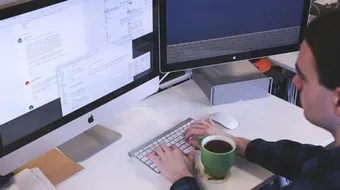
0.0 / 5
0 تقييم
